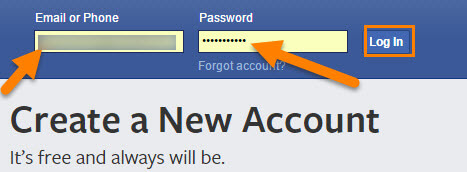В моей последней статье я показал вам как запланировать публикации на своей странице в Facebook. Вот оно, если вы его пропустили:
Как планировать публикации в Facebook Страница
На этой неделе я хотел обсудить, как можно перенести публикацию. Вы можете изменить день или время публикации запланированной публикации. Обычно клиенты меняют свое мнение, когда они хотят, чтобы какой-то из них вышел. Поэтому важно знать, как перенести расписание. Я часто захожу после того, как все настроил, и меняю время и даты. В этой статье я покажу, как это сделать в Business Suite и Creator Studio. Теперь пора открыть компьютер и приступить к работе.
Как перенести публикацию на страницу Facebook
Это будет показано на Facebook с моим ноутбуком.
Шаг 1. Войдите в свою учетную запись Facebook, подключен к странице.
Шаг 2: Теперь посмотрите в левое меню, и вы увидите два варианта:
- Страницы (Оранжевый флаг)
- Ваши ярлыки
В разделе Ваши ярлыки вы можете найти свою страницу или нажать Страницы ссылка. Мы выбираем ссылку Страницы для этой статьи.
Шаг 3. Здесь вы увидите все страницы, которыми вы управляете. Нажмите на тот, для которого запланирована публикация.
Шаг 4: На странице откройте левое меню. Здесь опять же, они могут предложить вам два варианта, на которые вы можете пойти. Скорее всего, вы увидите Business Suite или даже Creator Studios (для страниц, заданных как шаблон видео). В любом случае, я покажу вам, как это сделать в обоих случаях. Сначала выберите Business Suite . Щелкните его.
Шаг 5: На этой странице посмотрите в левое меню. Нажмите Сообщения и истории .
Шаг 6: Здесь, на экране Сообщения и истории , вам нужно будет нажать e Запланировано справа от левого меню. Теперь вы должны увидеть все запланированные публикации, которые вы установили на этой странице. Пора нажать на сообщение, которое вы хотите перенести.
Шаг 7. После нажатия на сообщение вы должны увидеть экран Сведения о публикации справа. Здесь щелкните многоточие в правом верхнем углу. В меню нажмите ссылку Изменить расписание публикации .
Шаг 8: появится окно, в котором вы можете изменить дату и время этого сообщения. По завершении нажмите синюю кнопку Изменить расписание в правом нижнем углу. Готово.
Creator Studio
Допустим, вы нажали Творческую студию . Вот как перенести это расписание.
Шаг 1. После выполнения шагов 1-3, описанных выше, на этот раз вам нужно будет нажать Creator Studio . На экране Студия посмотрите меню слева. Нажмите ссылку Предварительно опубликовано под параметром Главная .
Шаг 2: В центре экрана вы увидите все запланированные к публикации сообщения. Наведите указатель мыши на сообщение, которое хотите изменить. Появятся некоторые варианты, и мы хотим выбрать Перенести . Нажмите на нее.
Шаг 3. Появится надежное окно даты и времени. Измените время и дату, а затем нажмите синюю кнопку Перенести , когда закончите. Готово.
Бонусный совет: Вы можете увидеть только три горизонтальные точки при наведении курсора на сообщение. Если вы нажмете на три точки, вы получите следующее сообщение: